1.3.5.2 Aufgabe
| [gesichtete Version] | [gesichtete Version] |
Keine Bearbeitungszusammenfassung |
Keine Bearbeitungszusammenfassung |
||
| Zeile 27: | Zeile 27: | ||
Generell können Sie auch noch innerhalb der laufenden Aufgabe "Fälligkeitsdatum" und "Letzte Abgabemöglichkeit" für alle TeilnehmerInnen nach hinten verschieben. Falls dies jedoch nur für einzelne Studierende gelten soll, die evtl. spezielle technische Probleme hatten, lässt sich das auch über die "Verfügbarkeitsänderung" realisieren. | Generell können Sie auch noch innerhalb der laufenden Aufgabe "Fälligkeitsdatum" und "Letzte Abgabemöglichkeit" für alle TeilnehmerInnen nach hinten verschieben. Falls dies jedoch nur für einzelne Studierende gelten soll, die evtl. spezielle technische Probleme hatten, lässt sich das auch über die "Verfügbarkeitsänderung" realisieren. | ||
Dazu gehen Sie | Dazu gehen Sie im Test auf das Zahnrad und wählen "Nutzeränderung". | ||
<loop_figure title="Verfügbarkeitsänderungänderung" id="6012c17034407"> | <loop_figure title="Verfügbarkeitsänderungänderung" id="6012c17034407"> | ||
Version vom 16. Februar 2021, 09:35 Uhr
Über die Aktivität „Aufgaben“ können Sie Ihrem Kurs Einreichaufgaben hinzufügen. Diese lassen sich innerhalb des Lernraums korrigieren und bewerten, können aber auch zur Korrektur heruntergeladen werden. Der folgende Screencast zeigt Ihnen, wie Sie einfache Einsendeaufgaben verwenden können.
Aufgabe als Klausur verwenden
Der folgende Screencast zeigt, welche Konfigurationen in der Aufgabe sinnvoll sind, wenn man darüber eine Klausur abbilden möchte. In diesem Video wird erwähnt, dass man den Zugang zur Aufgabe über eine Gruppe regeln kann. Die Screencasts zum Anlegen von Gruppen und Gruppierungen finden Sie im Kapitel Gruppen und Gruppierungen verwenden. Wenn Sie genauer Informationen zum Anlegen von Voraussetzungen brauchen, finden Sie diese im Kapitel Voraussetzungen verwenden bzw. Aktivitätsabschluss verfolgen.
Studierendenperspektive
Im nächsten Screencast sieht man, wie das aus der Studierendenperspektive aussieht. In diesem Beispiel sind "Abgabebeginn", "Fälligkeit" und "Letzte Abgabemöglichkeit" konfiguriert und zur Abgabe muss der Abgabebutton gedrückt und die Eigenständigkeitserklärung bestätigt werden.
Individuelle Nachfristen für einzelne Nutzer zulassen
Generell können Sie auch noch innerhalb der laufenden Aufgabe "Fälligkeitsdatum" und "Letzte Abgabemöglichkeit" für alle TeilnehmerInnen nach hinten verschieben. Falls dies jedoch nur für einzelne Studierende gelten soll, die evtl. spezielle technische Probleme hatten, lässt sich das auch über die "Verfügbarkeitsänderung" realisieren.
Dazu gehen Sie im Test auf das Zahnrad und wählen "Nutzeränderung".
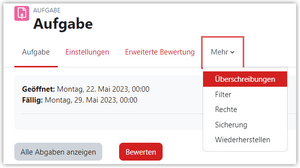
In der folgenden Maske wählen Sie über "suchen" den oder die Studierenden aus, für die die Änderung gelten soll und passen die Daten an und speichern.
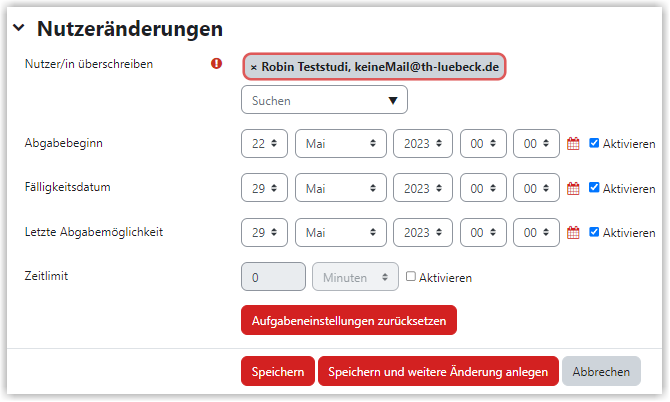
Alle erfolgten Nutzeränderung werden danach in einer Liste dargestellt.
Erstellt von:
Zentrum Digitale Lehre
http://th-luebeck.de/zdl
